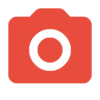واحدة من أفضل أدوات البحث العكسي عن الصور. جربها ولن تندم
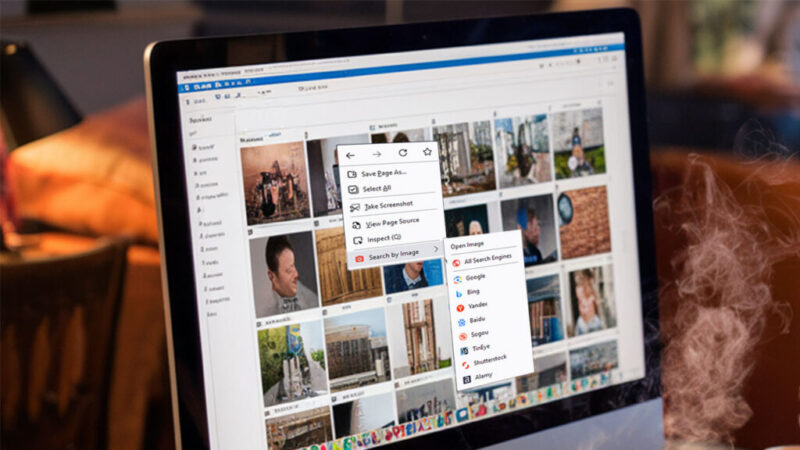
إعداد: حزم المازوني
البحث العكسي عن الصور من أكثر المهام تكراراً في عمل مدققي المعلومات والأخبار. واليوم سأعرفكم على أداة تملك من الخصائص الكثير الكثير. حتى أنها مجدية في بحثك عن الفيدو وقلما تخذلك في بحثك عن ما هو منشور فعلاً.
فهيا بنا.
عند الضغط على زر الفأرة الأيمن على أي صورة ستظهر لك قائمة الخيارات هذه
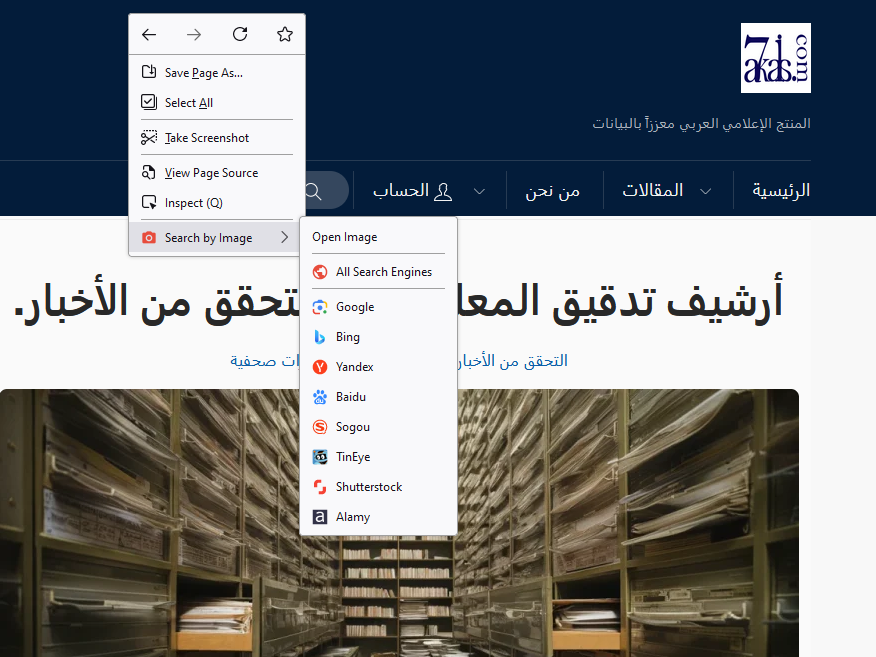
خيارات البحث التي تراها في الصورة أعلاه هي الخيارات الافتراضية. يمكنك تغييرها بالنقر على إعدادات المتصفح كما في الصورة التالية، ثم اختيار الإضافات وستنتقل إلى صفحة الإضافات.
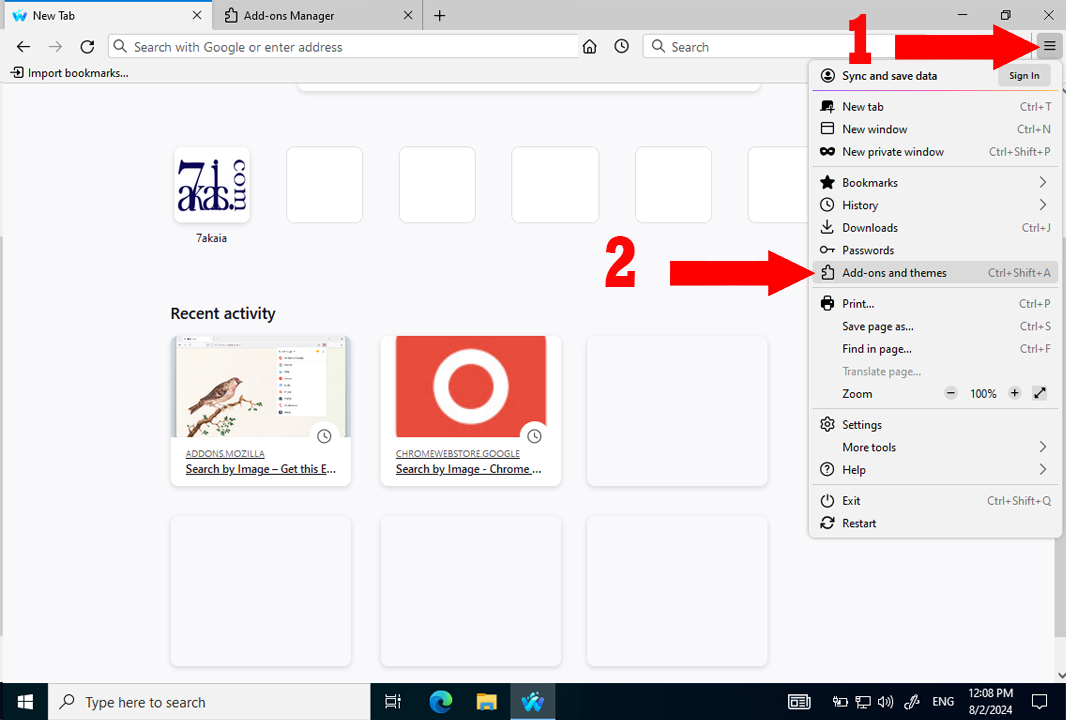
تالياً: عليك الضغط على النقاط الثلاث الخاصة بإضافة Search by image كما في الصورة أدناه، واختيار Options أي الإعدادات، وستنتقل إلى إعدادات الأداة.
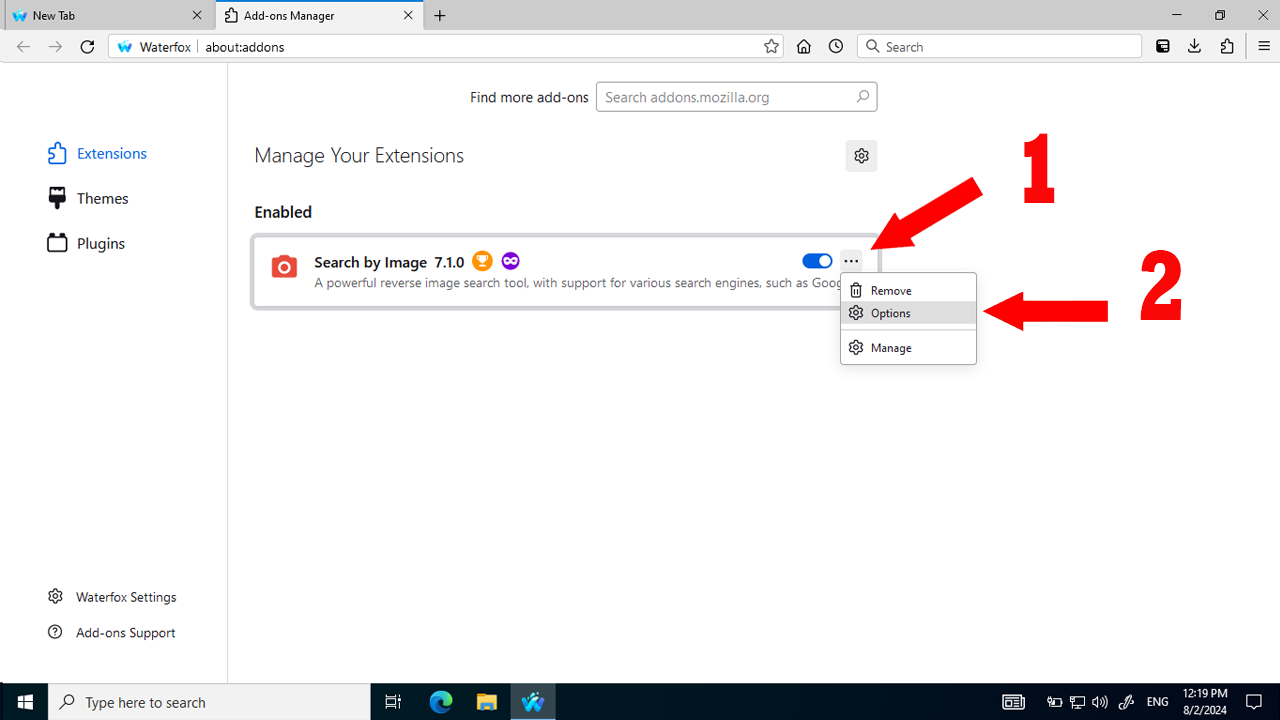
في هذه الصفحة ستشاهد في الوسط بعض الإعدادات، كما في الصورة أدناه.
ما يهمنا هنا هو تفعيل خيار use deep search when selecting images. والتي تعني استخدام البحث المعمق عند تحديد الصورة. وهي ميزة مفيدة جداً لمدققي المعلومات.
في الطرف الأيسر أيضاً لديك قائمة بمحركات البحث والمواقع التي تستطيع الأداة البحث فيها عن الصورة التي اخترتها لإجراء البحث العكسي.
يمكنك بإضافة أو إزالة علامة الصح (✔) تفعيل أو تعطيل محرك البحث أو الموقع المستهدف للبحث في قائمة المواقع التي تظهر لك عند الضغط بزر الفأرة الأيمن على أي صورة أثناء التصفح.
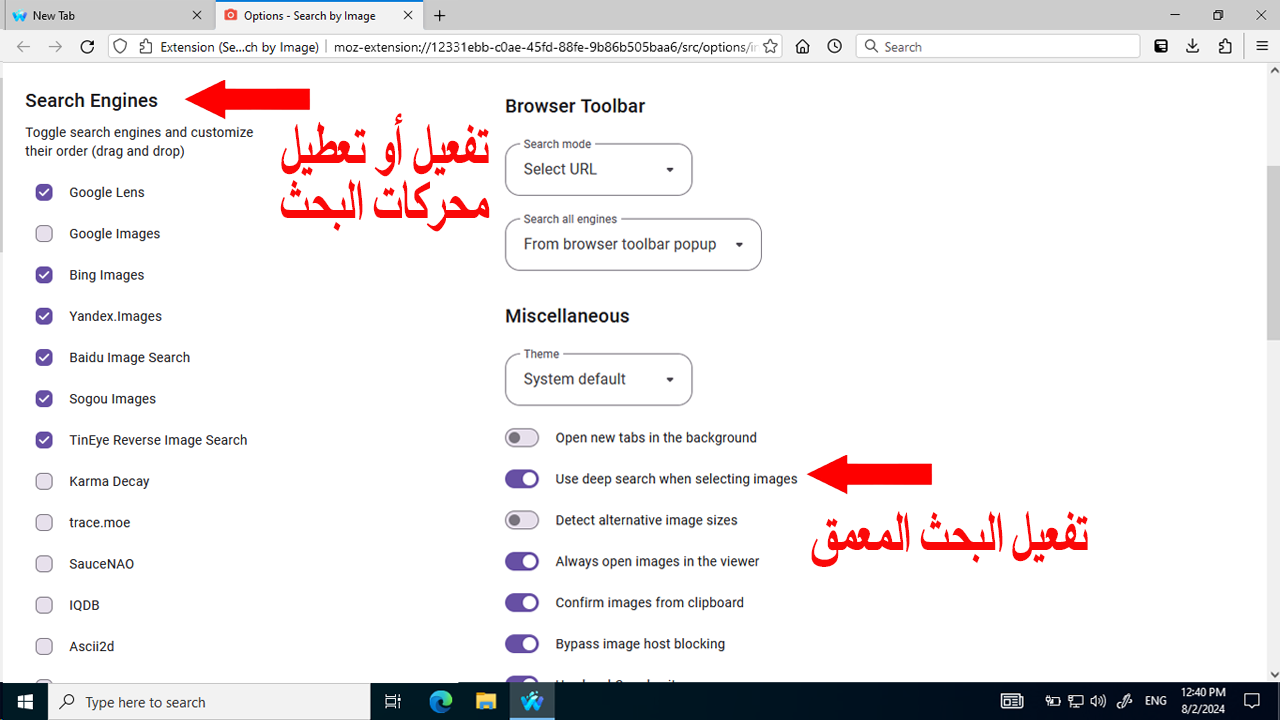
لكن ماذا لو كان الفيديو أو الصورة التي تريد إجراء البحث العكسي عليها موجودة لديك على جهاز الكمبيوتر؟
حسناً. الحل هنا هو أن تضغط على الفيديو أو الصورة بزر الفأرة الأيمن وتختار فتح الملف باستخدام المتصفح. أنت تعلم أن جميع المتصفحات تستطيع تشغيل الفيديو وعرض الصور.
ما أن تفتح الملف المطلوب عن طريق المتصفح حتى يصبح بإمكانك إيقاف الفيديو في أي مكان تريد والبحث عن الصورة الظاهرة أمامك باستخدام أداة Search by Image. يمكنك فعل ذات الأمر مع أي صور موجودة لديك على جهاز الكمبيوتر. وستجد أن الأداة تؤدي الغرض منها بكل جدارة.
نقطة مهمة يجب أن أنبهك إليها، وهي أن جميع المتصفحات تستطيع تشغيل الفيديو بصيغة mp4 وقد لا تستطيع البعض منها تشغيل الفيديوهات بصيغ أخرى وسيظهر لك إشعار يسألك هل تريد تحميل الفيديو؟
في هذه الحالة عليك تحويل الفيديو إلى صيغة mp4 باستخدام أدوات تحويل الفيديو وتنفيذ عملية البحث عن لقطات الشاشة منه كما أسلفت أعلاه.
العقبة الأخيرة التي قد تواجهك في عمليات البحث عن الصور هي أن بعض المواقع تستخدم Javascript لتعطيل إمكانية الضغط بزر الفأرة الأيمن على الموقع أو الصور. حسناً لا تقلق فلدي الحل. إذهب إلى المقال ” أدوات وإضافات للمتصفح يستخدمها المحترفون في البحث العميق على الإنترنت عليك معرفتها” اقرأ عن أداة: Absolute Enable Right Click & Copy. هذه الأداة ستساعدك في تفعيل خيارات زر الفأرة الأيمن على أي موقع
الآن أصبح بإمكانك البحث عن الصور والصور التعبيرية أو جزء منها وحتى عن الفيديوهات عن طريق لقطة من الفيديو.
ويمكنك الذهاب بكل ثقة لممارسة التدريب العملي في البحث العكسي عن الصور عبر هذا المقال: البحث العكسي عن الصور. مهارات متقدمة يحتاجها كل مدقق معلومات.
يمكنكم متابعتة صفحتنا على فيس بوك للاطلاع على كل جديد حال نشره Facebook.
يسعدنا أن نسمع آرائكم حول أداء الموقع والمواد المنشورة فيه عبر الاستبيان هنا
العودة إلى: أرشيف تدقيق المعلومات والتحقق من الأخبار.